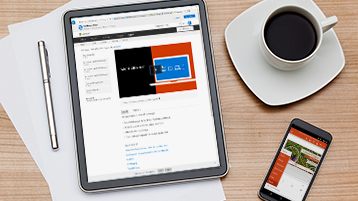Ekibinizin Microsoft Teams'i hızla kullanmaya başlamasını sağlamak için bir ekip oluşturup kişi ve kanal ekleyin.
Ekip oluşturma
-
Join or create a team (Ekip oluştur veya bir ekibe katıl) seçeneğini belirleyin.
Burada kendi ekibinizi oluşturabilir veya mevcut ekipleri bulabilirsiniz.
-
Yeni bir ekip oluşturmak için Ekip oluştur'u seçin.
-
Ekibe bir ad verin ve isterseniz kısa bir açıklama ekleyin.
-
Varsayılan olarak ekibiniz Özel'dir. Özel ekiplerde istediğiniz kişileri veya grupları ekibe sizin eklemeniz gerekir.
Kuruluştaki herkesin ekibi bulup katılabilmesini istiyorsanız Genel'i seçin.
-
Üye ekleyin.
Kişileri, grupları ve hatta kişi gruplarının tamamını ekleyebilirsiniz.
Kuruluşunuz dışından kişi eklemeniz gerekiyorsa, e-posta adreslerini kullanarak bu kişileri konuk olarak davet edin. Bu kişiler için de kolay bir görünen ad ekleyin.
İpucu: Gruplar ve ekiplerin sahip olarak en az iki kişiye sahip olması önerilir.
-
Üye ekleme işlemini tamamladıktan sonra Ekle'yi ve sonra Kapat'ı seçin.
Kanal oluşturma
Varsayılan olarak her ekipte, ekipteki herkesin ihtiyaç duyduğu duyurular ve bilgileri almak için kullanılabileceği Genel kanalı olur. Daha fazlasını eklemek için:
-
Ekip adının yanındaki
-
Kanal ekle'yi seçin.
-
Kanalınız için bir ad ve açıklama girin.
Bir konu, proje, departman adı veya istediğiniz şeye odaklı olacak şekilde bir kanal oluşturabilirsiniz.
-
Bu kanalın otomatik olarak herkesin kanal listesinde görünmesini istiyorsanız Automatically favorite this channel for the whole team (Bu kanalı tüm ekip için otomatik olarak sık kullanılanlara ekle) seçeneğini belirleyin.
-
Ekle'yi seçin.
Ekibinizi özelleştirme ve yönetme
-
Ekip adının yanındaki
-
Ekibiniz için tek bir yerden Üyeler, Kanallar, Ayarlar ve Uygulamalar bulmak için Ekibi yönet’i seçin.
-
Ayarlar > Ekip fotoğrafı'nı seçerek bir ekip fotoğrafı ekleyin ve ekibinize kişilik kazandırın.
Tüm bu adımları izlediyseniz işletmeniz şu anda Office 365’te çalışmaya hazır hâle gelmiştir. Burada bir sonraki adımda neler yapabileceğinize dair fikirler bulabilirsiniz!
G Suite’ten Office 365’e geçişe yönelik tüm eğitimlere bakın